DKIM: Instellen HPW
E-mails die verzonden worden vanaf je HPW server(s) worden betrouwbaar gezien wanneer deze voorzien is van DKIM. Wij vertellen het hoe-en-waarom in deze blog:
- Hoe je op je HPW server DKIM aan kunt zetten via onze Portal
- Hoe je de DKIM DNS records kunt toevoegen aan de DNS zone via onze Portal
- Hoe je de DMARC policy instelt
Wat is DKIM?
DKIM staat voor DomainKeys Identified Mail-standaard (DKIM) waarbij elke uitgaande e-mail wordt ondertekend met een unieke handtekening. Het gaat hier om een onzichtbare handtekening die toegevoegd wordt aan de mailheaders. Ontvangende mailservers controleren en verifiëren waarvan de mail afkomstig is.
Om te zorgen dat e-mails, verzonden vanaf je HPW server(s), als betrouwbaar worden aangemerkt bij een ontvangende mailserver kun je DKIM gebruiken. Met DKIM wordt elke uitgaande e-mail ondertekend met een unieke handtekening. De handtekening is uiteraard niet zichtbaar, deze zal aan de mailheaders worden toegevoegd. Een ontvangende mailserver kan deze controleren en weet dan of deze e-mail echt afkomstig is van je of dat iemand anders een e-mail loopt te versturen namens jou (bijvoorbeeld phishing e-mails). In deze handleiding leggen we uit hoe je zelf DKIM kan instellen via onze Portal.
Hoe stel je DKIM in?
DKIM instellen vereist de nodige basiskennis. Bij het incorrect instellen van DKIM kan het tegenovergestelde namelijk ook gebeuren, namelijk dat e-mail wordt geweigerd omdat deze niet te valideren is. Toch proberen wij het zo simpel mogelijk te houden. Eerst bespreken we de benodigdheden.
Benodigdheden
Voordat je DKIM gaat instellen gaan we er vanuit dat je de volgende zaken op orde en bij de hand hebt:
- Gegevens om in te loggen op de LinQhost Portal. Indien je geen gebruik maakt van LinQhost nameservers moet je inloggen bij de partij die deze voor je beheert.
- Je weet voor welk domein je DKIM wilt gaan gebruiken. Dit gaat om de domeinnaam van je afzender adres gedeelte van je e-mailadres. In ons voorbeeld gebruiken we “linqhost.nl” als domeinnaam.
- Het SPF record voor het domeinnaam waar je DKIM voor gaat instellen. Dit is een harde vereiste en DKIM gaat niet correct werken indien de SPF configuratie niet correct is.
- Een unieke omschrijving van je DKIM configuratie. Deze omschrijving heet ook wel de “selector”, en in dit voorbeeld gebruiken wij “dkimTutorial”. Wanneer je op meerdere plekken DKIM instelt (bijvoorbeeld op de mailserver op kantoor en op de server bij LinQhost omdat de gehoste applicatie ook mails namens dezelfde domeinnaam verstuurt), dan kun je deze selector gebruiken om de applicatie te identificeren.
Zodra je deze benodigdheden hebt, kunnen we de DKIM instellen en beheren.
Instellen en het beheren van DKIM via de LinQhost Portal
DKIM toevoegen
Log in op de LinQhost Portal om te beginnen. Ga naar “Servers” onder “Diensten”, en klik bij de desbetreffende server op de actie “Server details” (het icoontje van een oog).
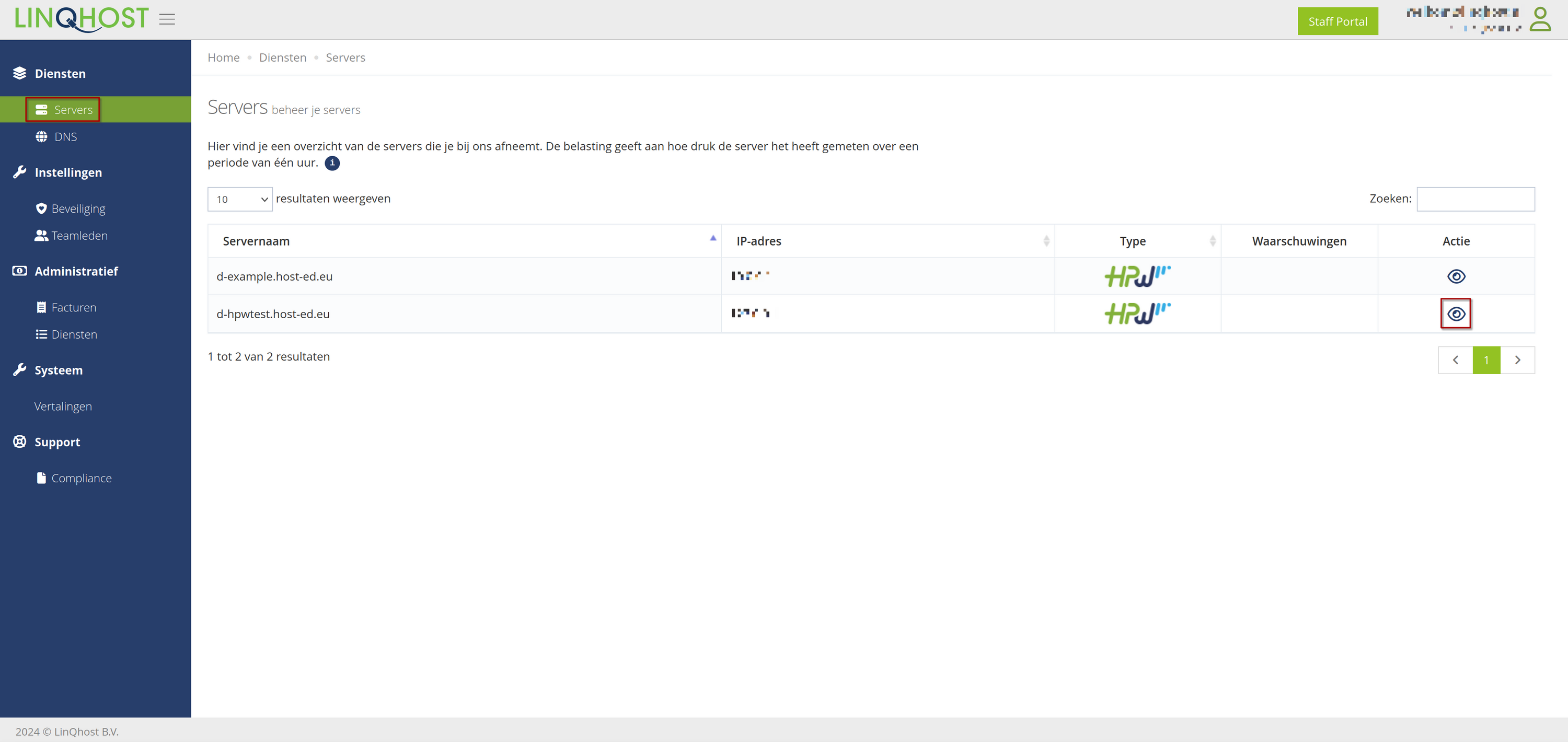
Kies op deze pagina voor het tabblad “DKIM”, en klik binnen dit overzicht op “DKIM toevoegen”.
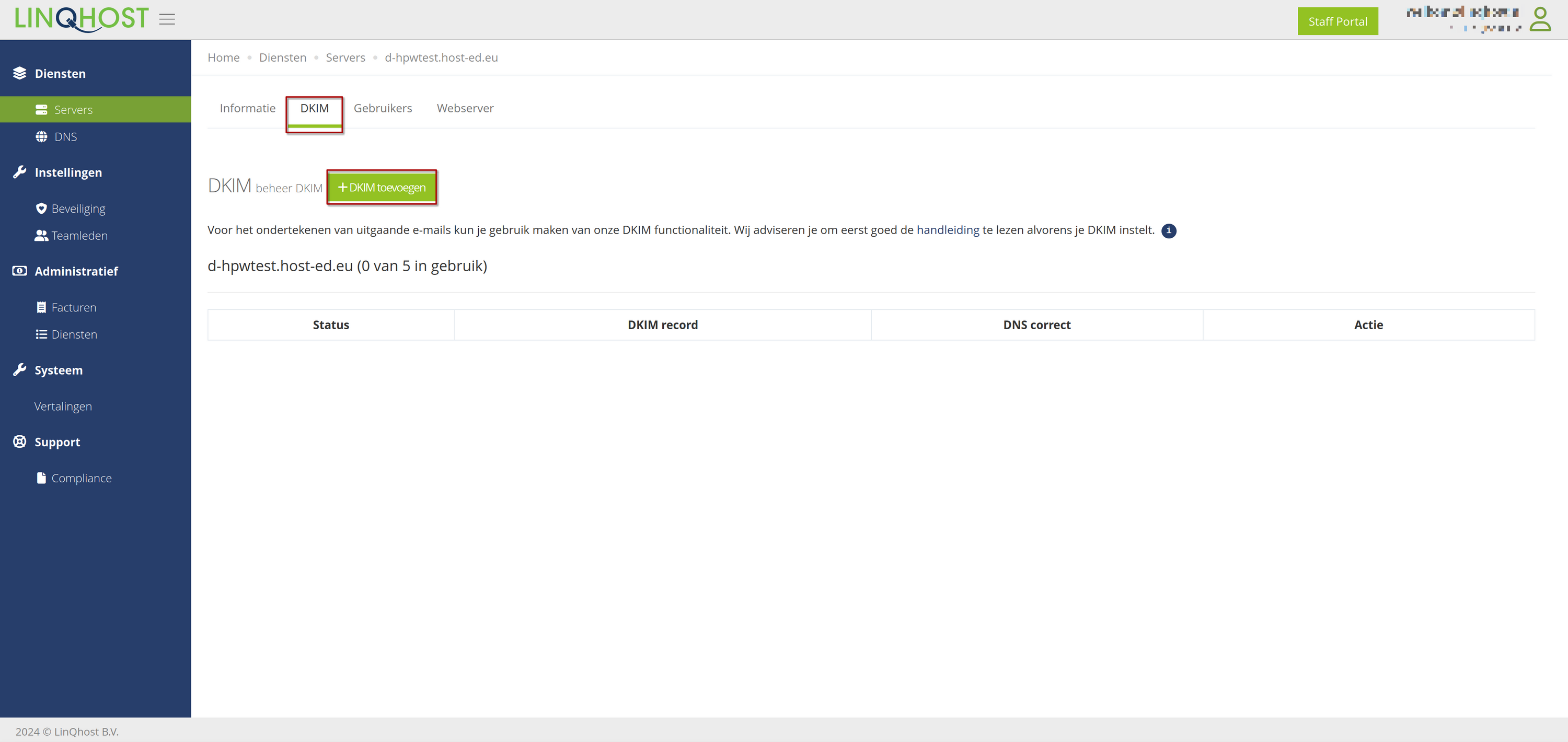
In de eerste stap wordt gevraagd om de selector en je domeinnaam op te geven. Als we uitgaan van ons voorbeeld, dan gebruik je hier “dkimTutorial” bij “Naam”, en “linqhost.nl“ bij “Domein”.
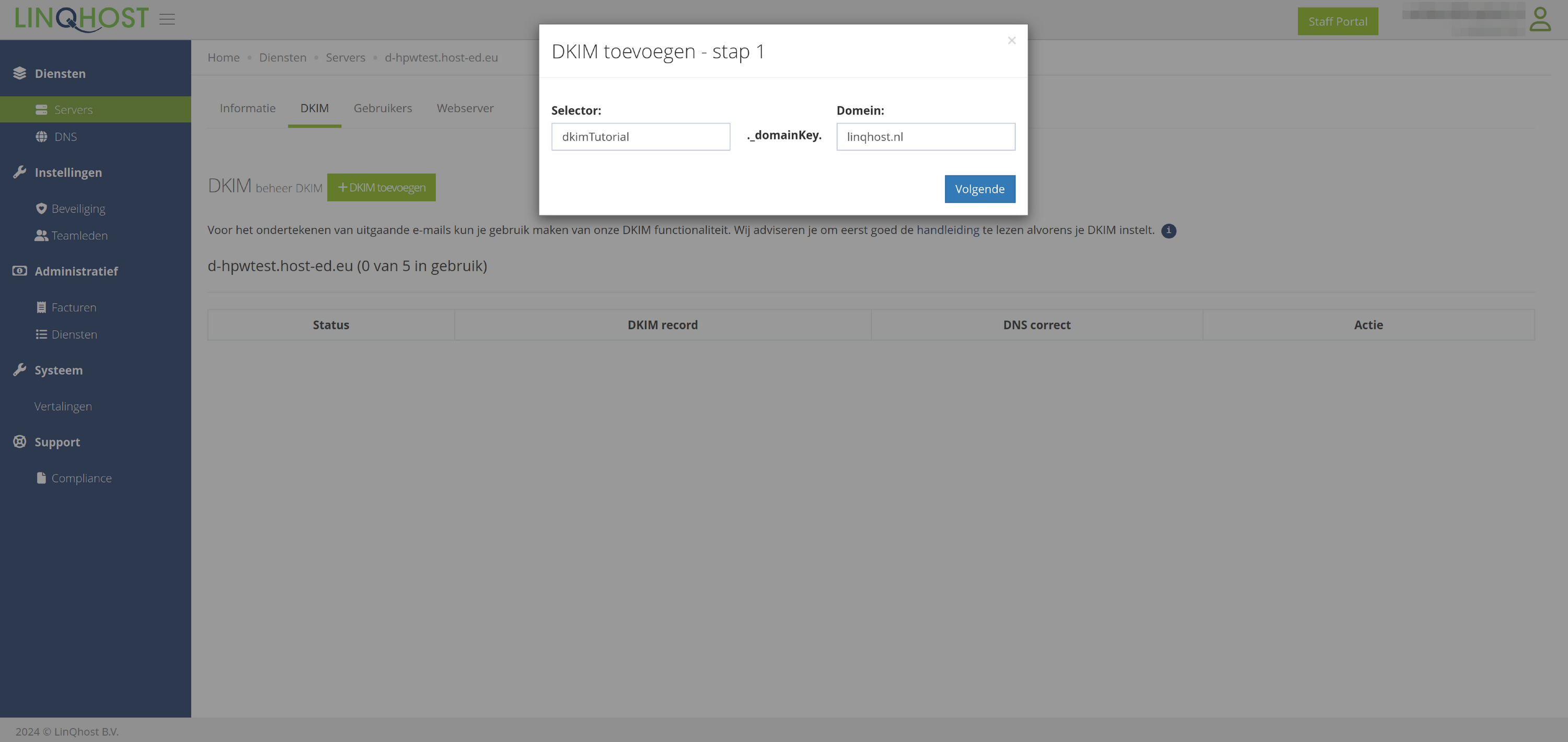
Na het klikken op “Volgende” bij de eerste stap, zullen er een aantal handelingen op de server plaatsvinden, en krijg je bij de tweede stap een overzicht met de benodigde informatie gepresenteerd. Deze informatie voeg je toe aan de DNS.
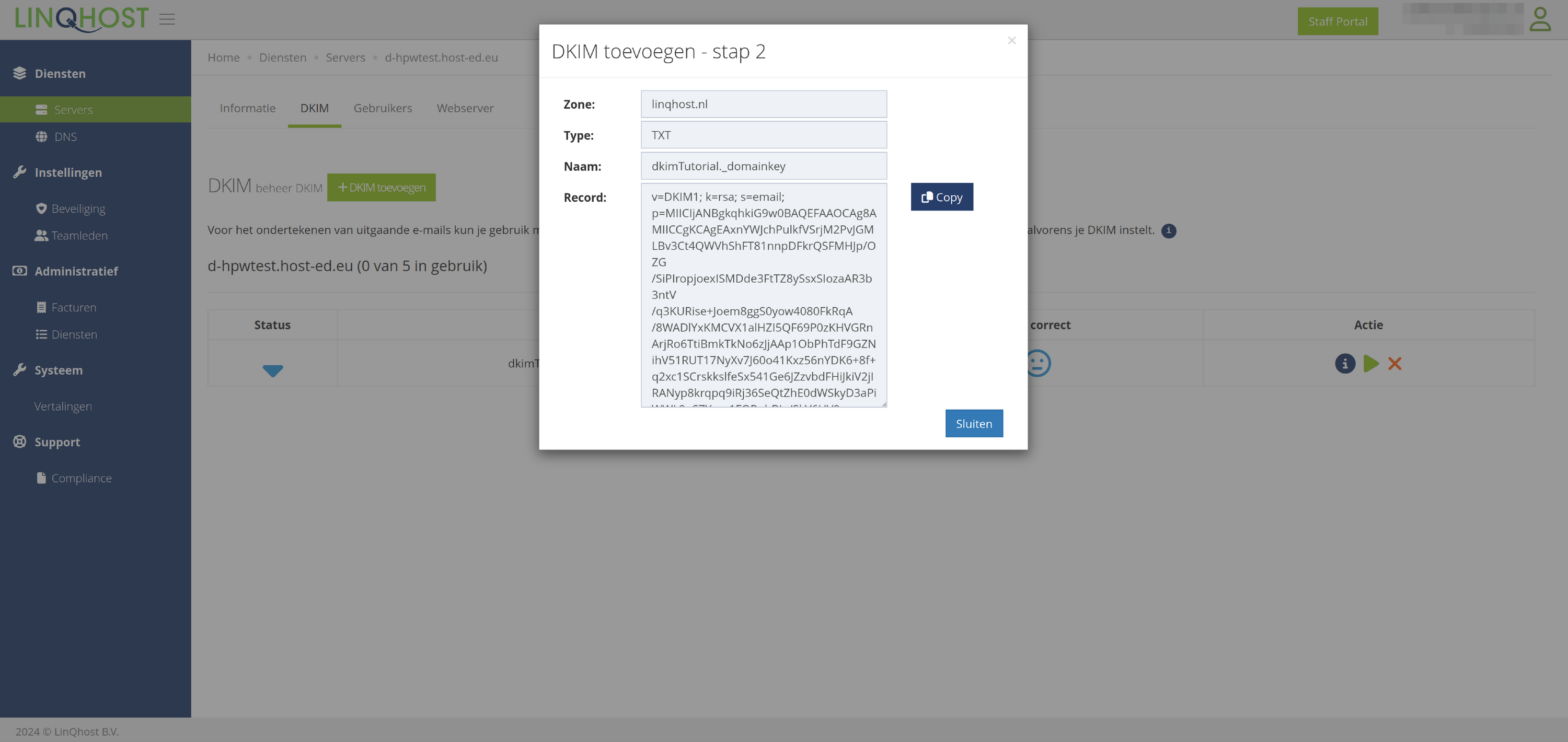
DKIM activeren
Je kunt de DKIM activeren door op “DKIM Activeren” (het icoontje van een groen driehoekje) te klikken in de “Actie” kolom. Vanaf dat moment zullen alle e-mails die eindigen op @linqhost.nl ondertekend worden. De LinQhost Portal voert vervolgens een controle uit om te checken of de DNS goed is ingesteld, om de DKIM geactiveerd te laten.

DKIM tijdelijk uitschakelen
Het kan voorkomen dat je tijdelijk geen gebruik wilt maken van DKIM. In de Portal kun je op “Stop” (het icoontje van een blauw vierkantje) klikken in de “Actie” kolom. Alle gegevens blijven hierbij intact, maar er zal geen ondertekening meer plaatsvinden.

DKIM verwijderen
Je kunt je DKIM sleutel definitief verwijderen door op “Verwijderen” (het icoontje van een rood kruisje) te klikken in de “Actie” kolom. Let op, dit kan niet ongedaan gemaakt worden. Het DNS record wordt niet automatisch verwijderd, dit zal je apart moeten verwijderen in jouw DNS beheerpaneel.

DKIM instellen als je de DNS elders hebt ondergebracht
Het kan voorkomen dat je een DKIM record wilt aanmaken, terwijl je het DNS-beheer van het domein elders hebt ondergebracht. In dit geval kun je een DKIM record aanmaken door de handleiding van je DNS-provider te volgen. Je kunt hiervoor de stappen voor het toevoegen van het DKIM record binnen de LinQhost Portal als basis gebruiken.
DKIM record toevoegen
Ga naar de LinQhost Portal, en log in met je inloggegevens. Vervolgens ga je naar “DNS” onder “Diensten”. Kies bij het desbetreffende domein onder “Actie” voor “Bekijk DNS records” (het icoontje van een oog). In dit voorbeeld kiezen wij voor “linqhost.nl”.
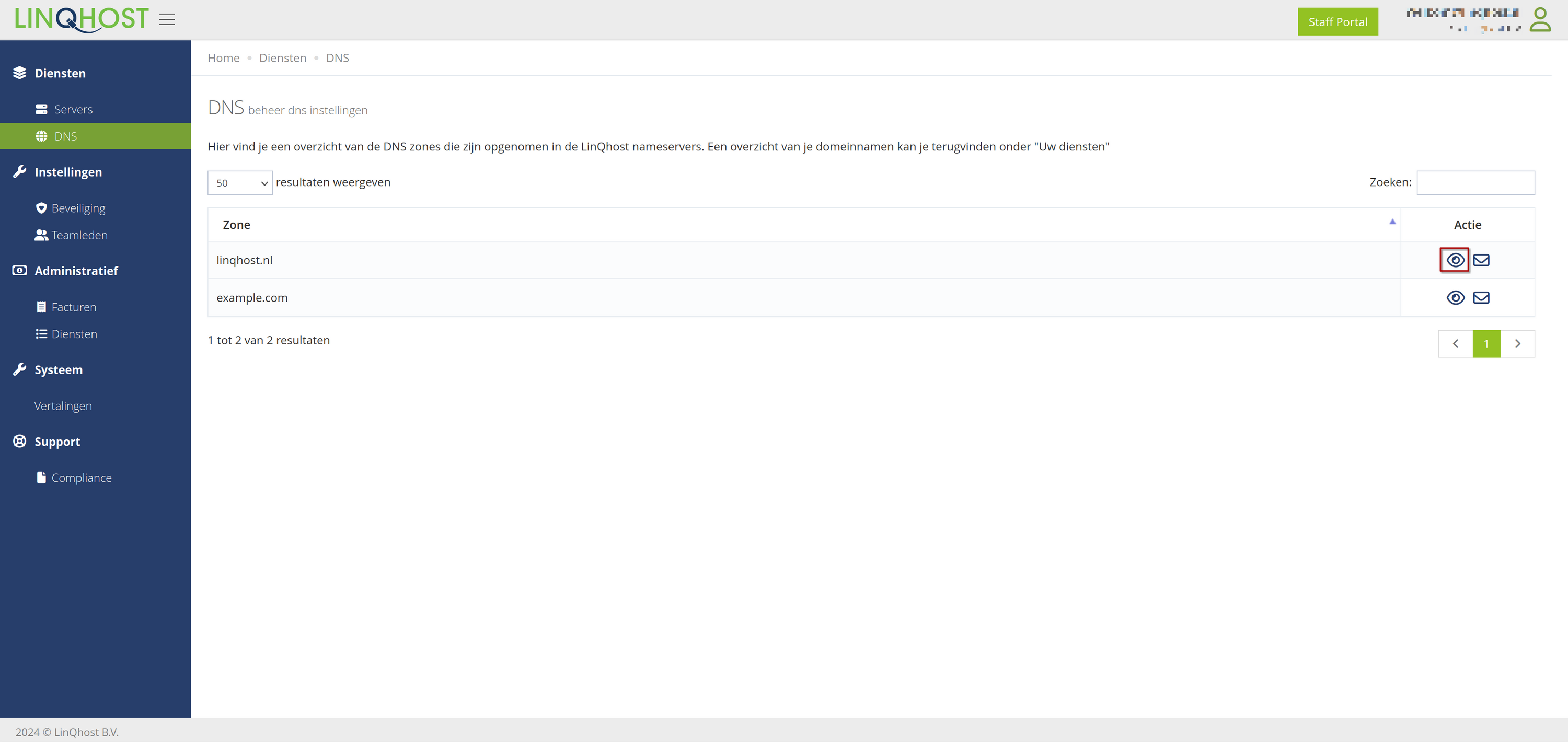
Klik bij dit overzicht op “DNS record aanmaken”, en vul in het “DNS record aanmaken” menu de nodige gegevens in, zoals die in stap 2 bij het toevoegen van DKIM op de server gepresenteerd worden.
Bij naam vullen wij bij dit voorbeeld “dkimTutorial._domainkey” in, wat resulteert in een DNS record op “dkimTutorial._domainkey.linqhost.nl”, zoals eerder aangegeven. Kies bij type voor “TXT”. De TTL waarde kun je standaard op 3 uur laten staan, of naar wens aanpassen. Bij “Inhoud” vul je de verdere waarde in zoals die in stap 2 bij het toevoegen van DKIM op de server gepresenteerd wordt. Als alles is ingevuld, kies je voor “DNS record aanmaken”.
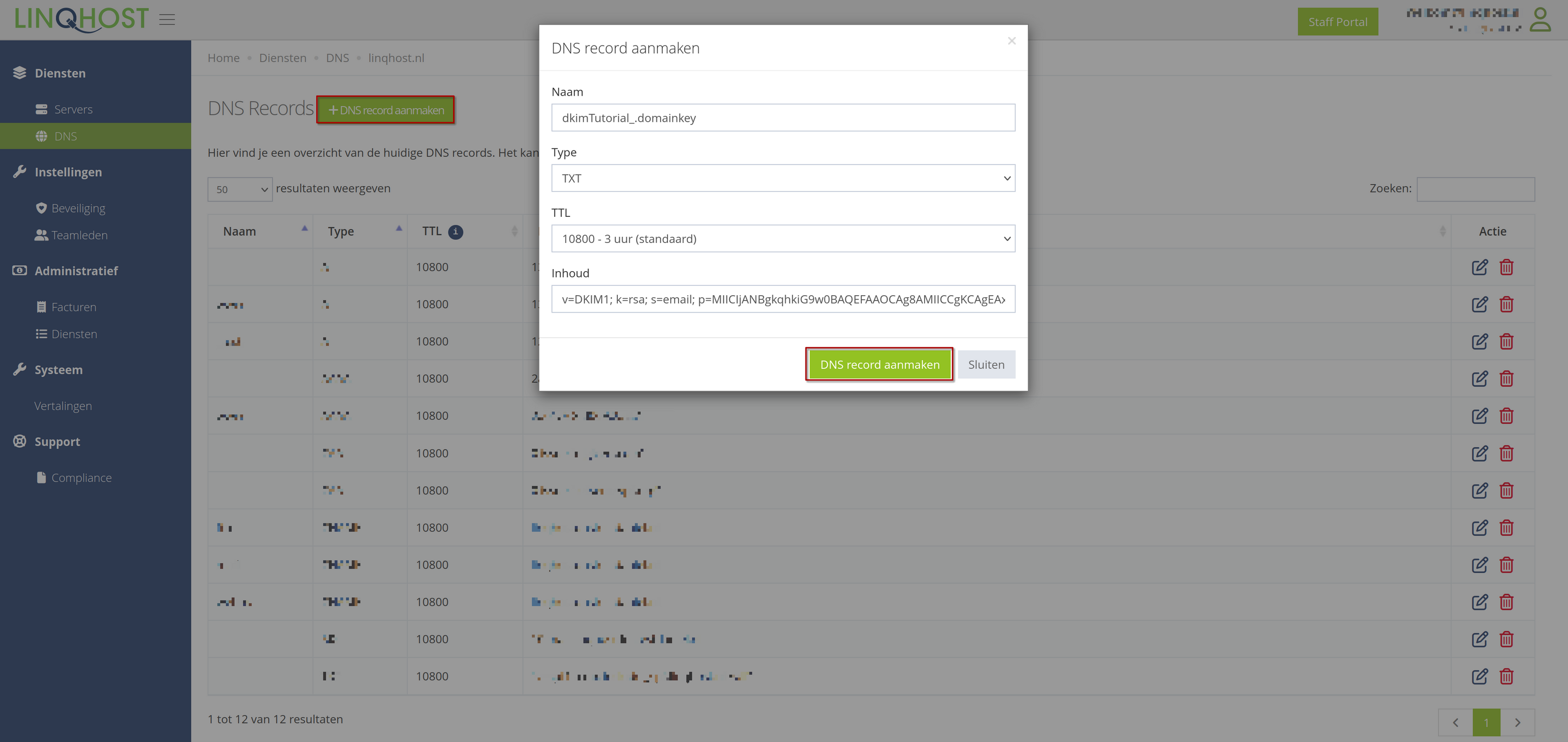
De LinQhost Portal zorgt er zelf voor dat aanhalingstekens aan het TXT record worden toegevoegd. Deze zijn uiteindelijk wel nodig voor een goede werking wanneer er gebruik wordt gemaakt van de LinQhost nameservers.
DMARC policy instellen
Met een DMARC policy geef je aan wat een ontvangende partij moet doen zodra deze een mail ontvangt die niet door de SPF/DKIM controle komt. Je dient hiervoor een "_dmarc" TXT record aan te maken met de volgende inhoud "v=DMARC1; p=none;". Voor uitgebreidere mogelijkheden kan je deze (engels) online generator gebruiken.
Testen
DKIM zou nu volledig actief moeten zijn, voor de zekerheid zou je dit kunnen testen via https://www.mail-tester.com/.